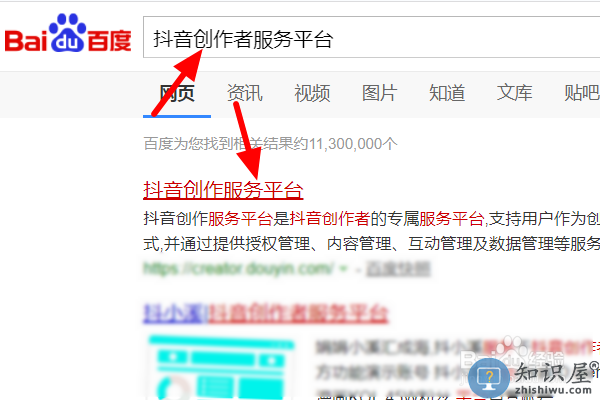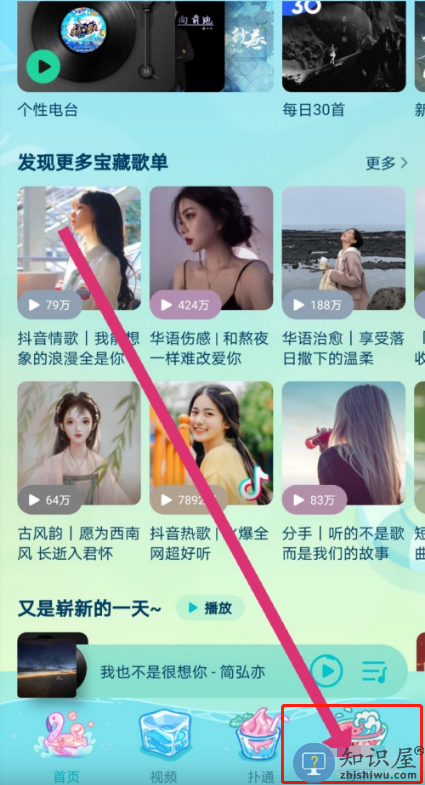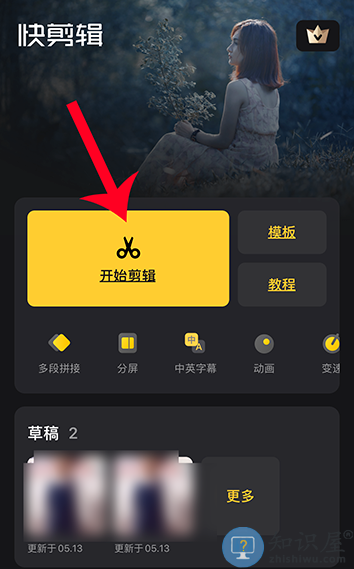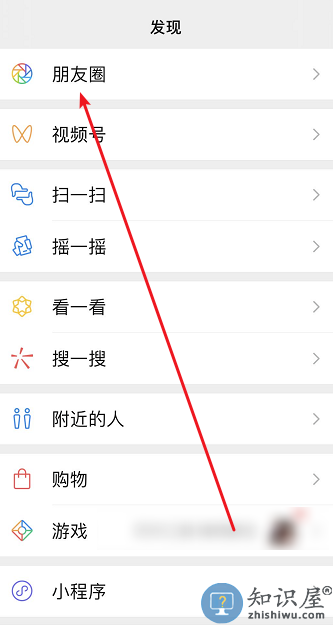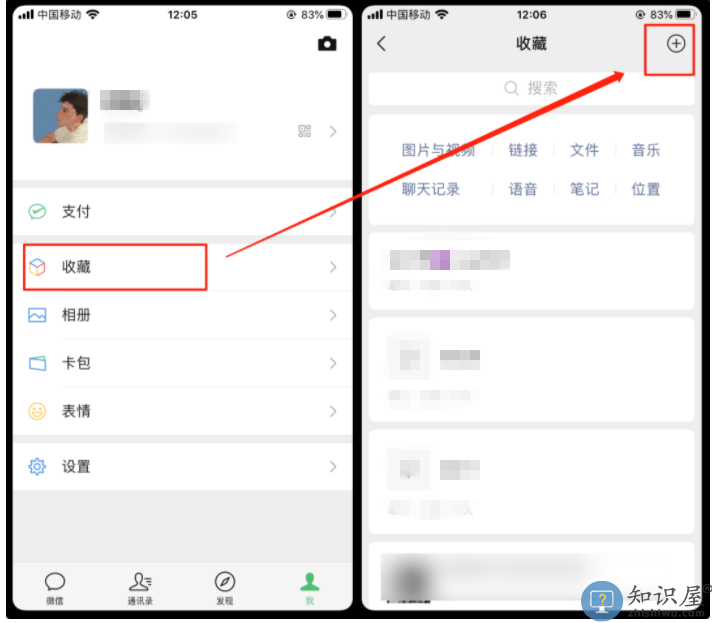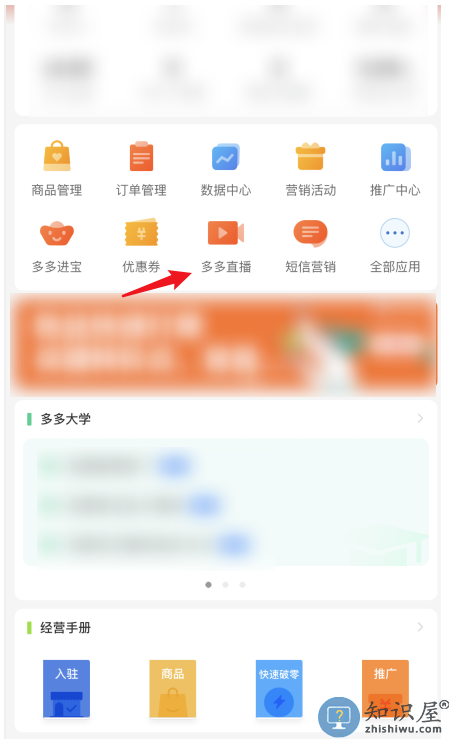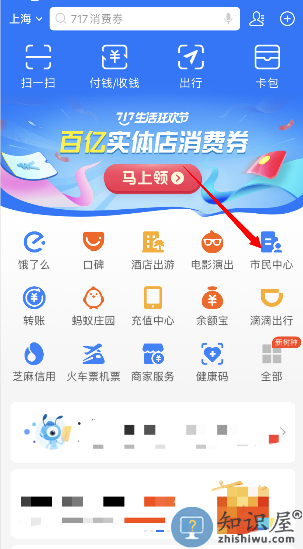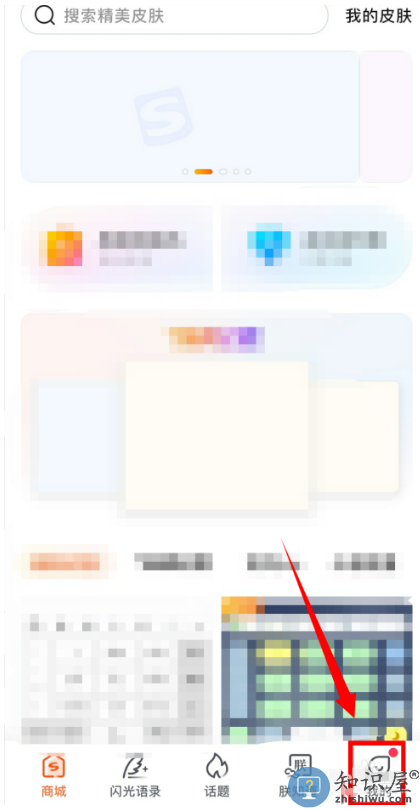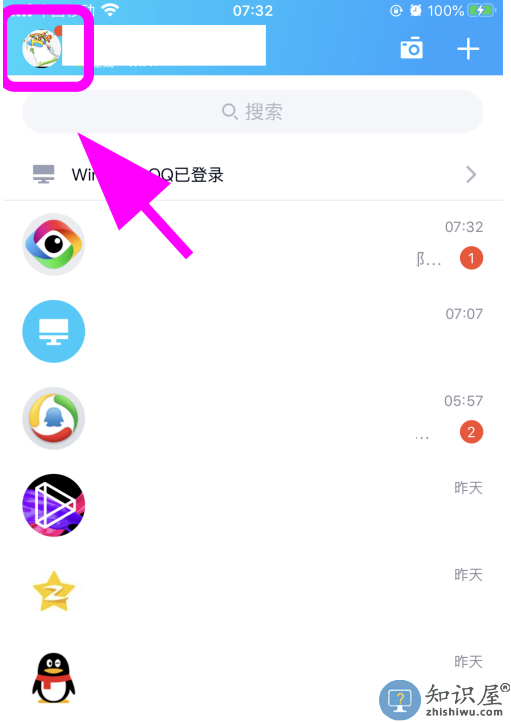Windows 10计算机中更改语言教程
发布时间:2020-10-09 11:52作者:Tony
在计算机上Windows 10操作系统的初始设置过程中,它要求将一种语言设置为默认语言。但是,如果您在此过程中犯了错误或想要更改它怎么办?
在此分步过程中,我们将向您展示如何通过“设置”应用更改Windows 10计算机上的默认语言,而无需重新安装操作系统。
在Windows 10中更改默认语言
步骤1: 首先,在计算机上打开“设置”应用,然后单击“时间和语言”选项。
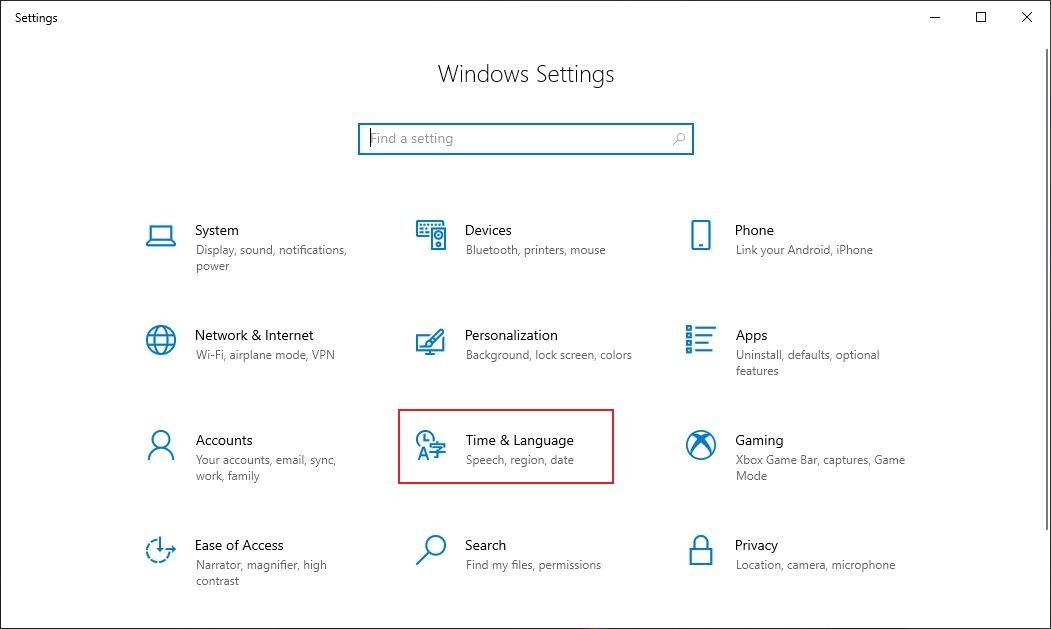
第2步: 现在,从左侧单击“语言”选项。
步骤3: 在“首选语言”部分中,单击“添加语言”按钮。
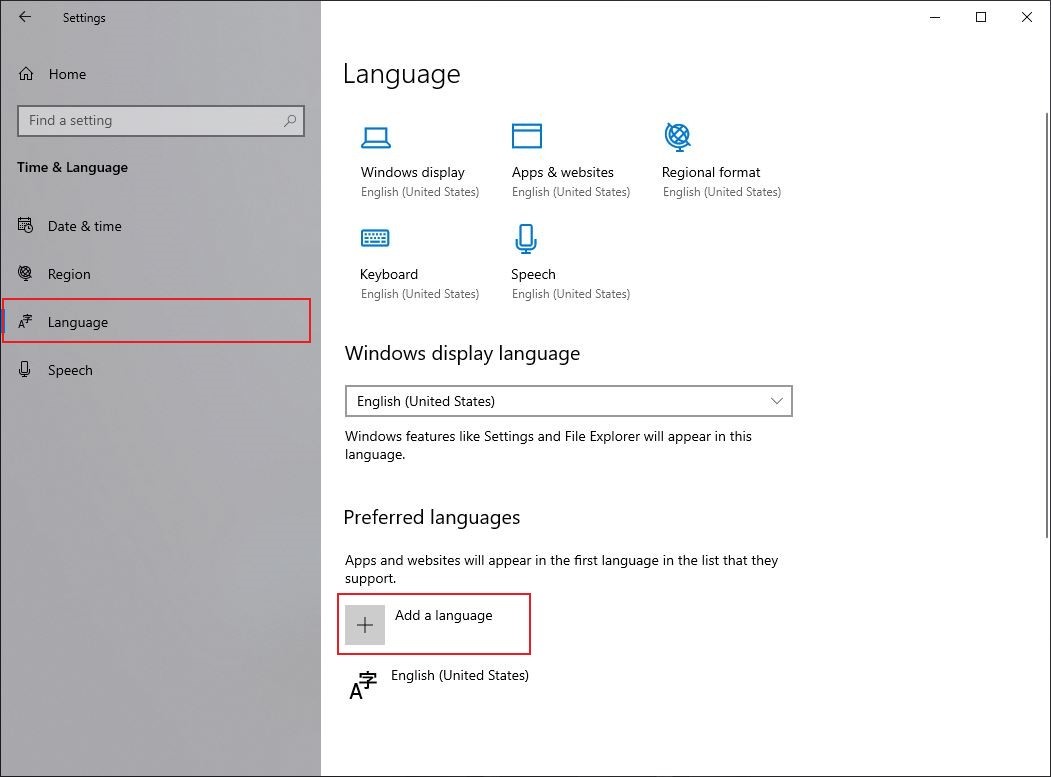
步骤4: 搜索您要使用的语言。您还可以输入您所在国家的名称以查找相关语言。现在,选择您要使用的语言,然后单击“下一步”按钮。
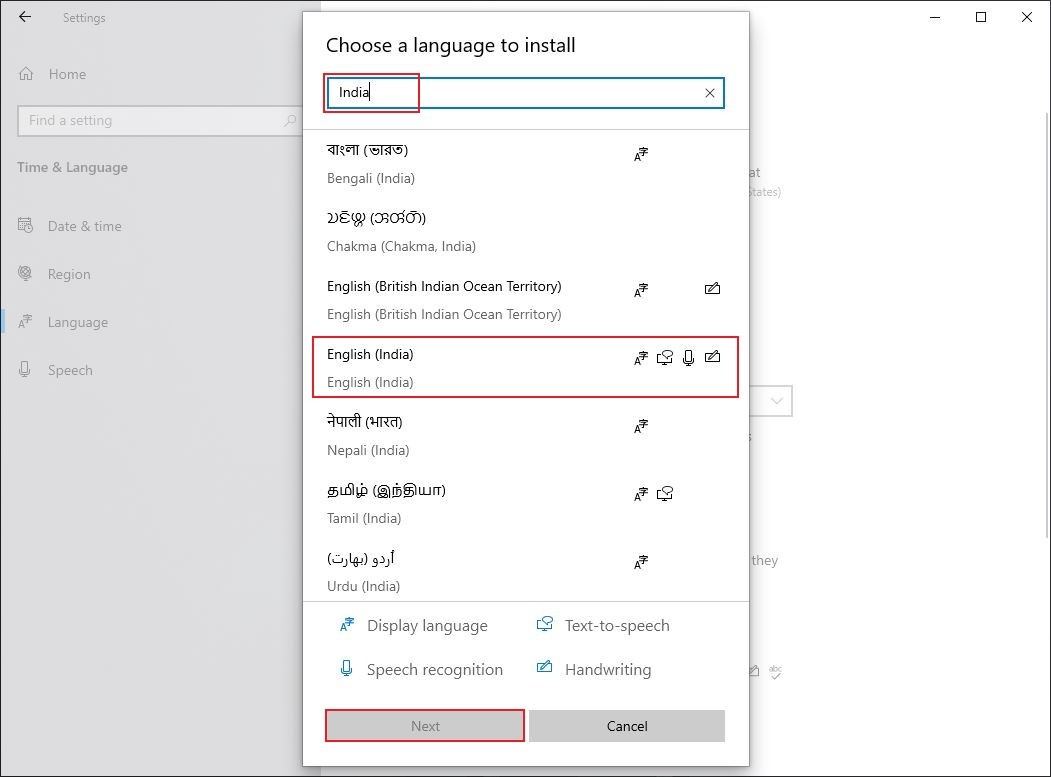
第5步: 选中“安装语言包”选项,然后选中“设为我的显示语言”选项。之后,单击“安装”按钮。
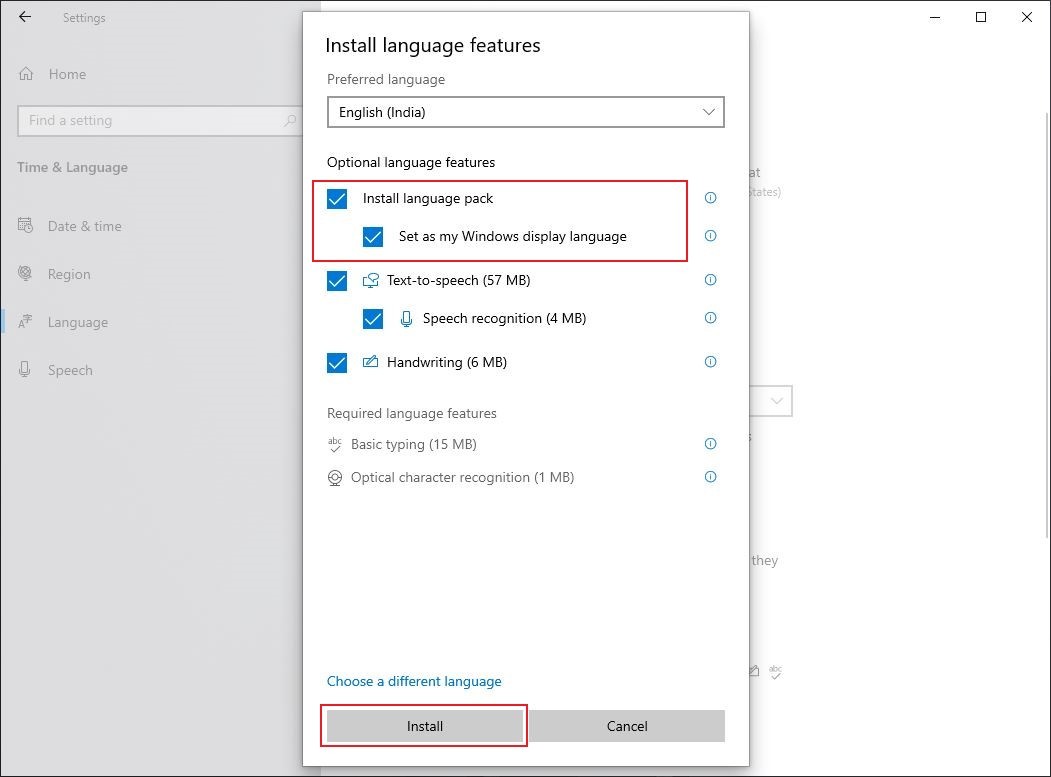
系统现在将要求您退出计算机,然后重新登录以应用更改。这样做,您的系统将使用新安装的语言作为默认语言,包括登录屏幕,设置,文件资源管理器,应用程序,浏览器,桌面等。
知识阅读
-
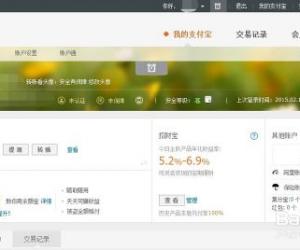
支付宝我的收款在哪里介绍 支付宝收款后钱在哪里
-

1799元ZUK Z1详细体验评测:操作体验和续航是亮点
-

教你悄悄地重新加回微信好友,一点儿不尴尬
-

OPPO R9和iphone6s哪个好? 苹果iPhone6s和OPPOR9详细对比评测
-

一加手机3和乐视乐MAX2哪个好?一加手机3和乐视乐MAX2区别对比评测
-

小米5和iPhone5se哪个好? 小米5和iPhone5se区别对比评测
-

魅蓝metal2和华为荣耀5X哪个好?魅蓝metal2和华为荣耀5X区别对比评测
-
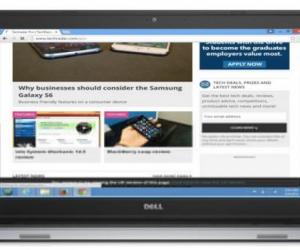
国外浏览器排行 国外浏览器有哪些
-

vivo Xplay5和OPPO R9哪个好?OPPO R9与vivo Xplay5深度区别对比评测
-

vivo X7和Xplay5哪个好 vivo X7和vivo Xplay5详细区别对比评测
软件推荐
更多 >-
1教你如何辨别真假(高仿、翻新)iPhone6/6 Plus
2014-11-07
-
2
别说话吻我是什么梗 别说话吻我出自哪里
-
3
吃翔是什么意思?吃翔的由来是什么?
-
4
迅雷种子你懂的!教你下载迅雷种子
-
5
Office 2013怎么激活
-
6
9月3日是什么节日 9月3日全国放假1天
-
7
小米多功能网关是什么 一分钟介绍小米多功能网关
-
8
iPhone6怎么看真假 iPhone6/6 Plus真假辨别教程(图文)
-
9
我的番茄是干净的是什么意思?我的番茄是干净的神曲!
-
10
114.114.114.114和114.114.114.119的区别是什么?